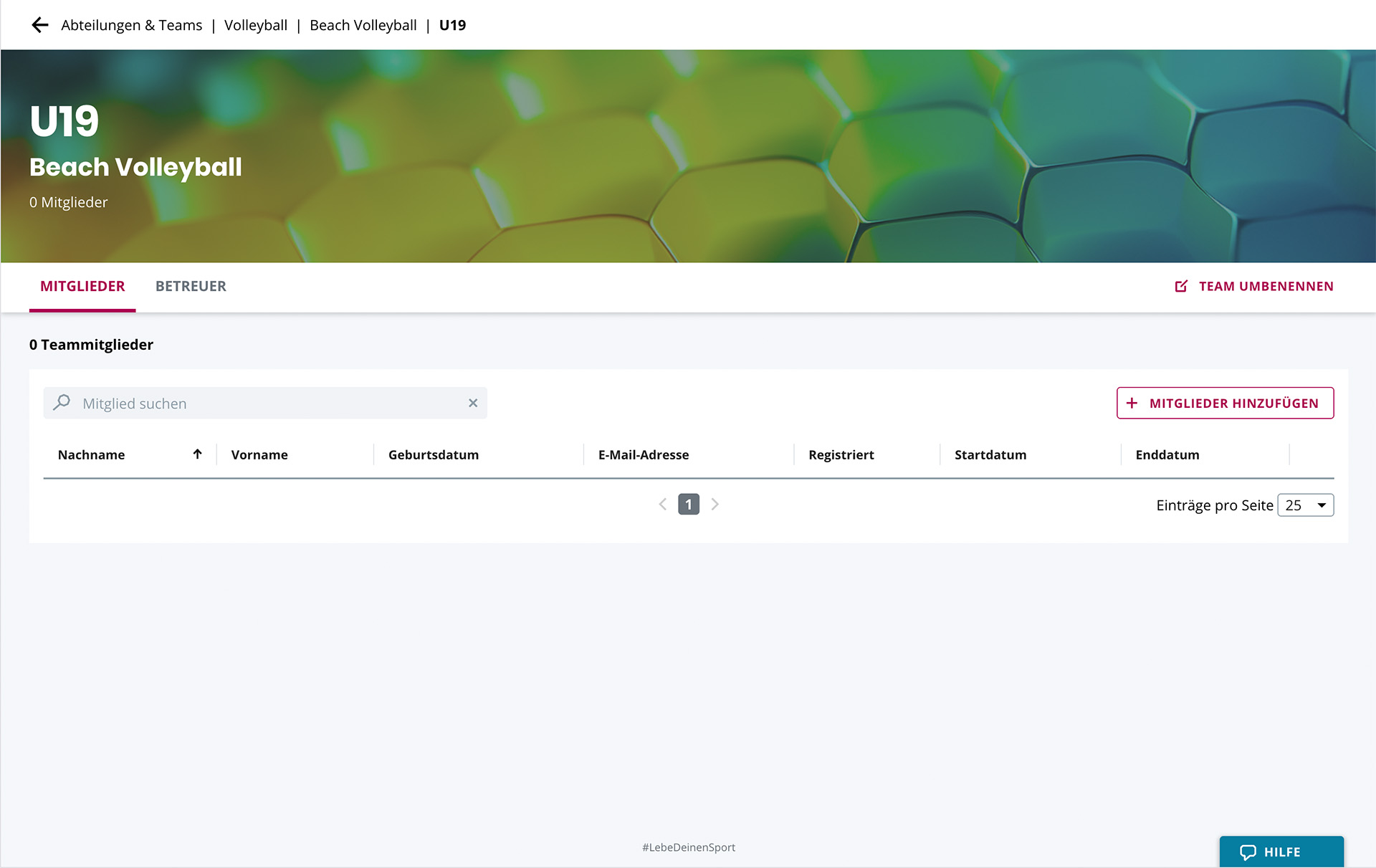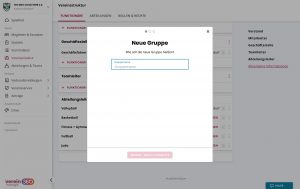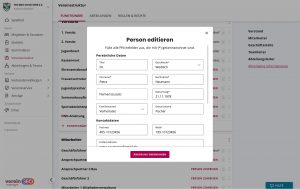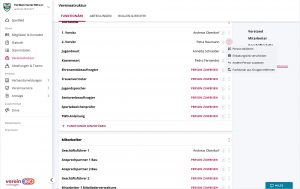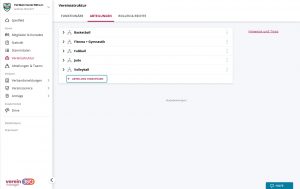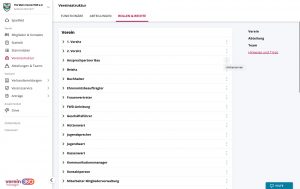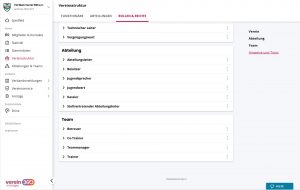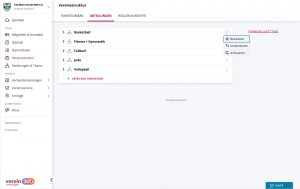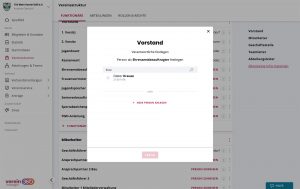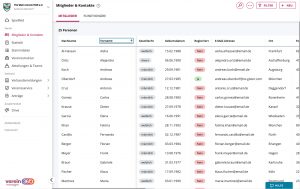Im Reiter MITGLIEDER kannst du alle Teammitglieder überblicken und bearbeiten, die dem Team zugeordnet sind, in dem du dich befindest.
So suchst du schnell Teammitglieder
Du kannst nach Teammitgliedern suchen, indem du in das Feld bei der Lupe die ersten Buchstaben der gesuchten Person einträgst. Die Personen, die die eingetragenen Buchstaben in ihren Namen enthalten, werden direkt angezeigt.
So navigierst du übersichtlich in der Liste
Unterhalb der Liste mit den Teammitgliedern kannst du die Einträge pro Seite erhöhen und mit den Pfeilen nach links und rechts zwischen den einzelnen Seiten blättern. Ganz oben links siehst du, wo genau du dich in deiner Abteilungsstruktur befindest. Klicke auf Teile dieses Pfades, um in der Ansicht auf die jeweilige Ebene (z.B. in die Abteilungsübersicht, die Abteilung oder Unterabteilung) zu springen.
So benennst du schnell ein Team um
- Klicke auf .
- Gib die neue Bezeichnung für das Team ein, bestätige durch Klick auf .
So kontaktierst du schnell den Teammanager
- Klicke oben rechts unter dem Namen des Teammanagers und seiner Funktionsbezeichnung auf .
- Dein primärer E-Mail-Dienst öffnet eine neue Nachricht mit der Empfängeradresse des Teammanagers. Du kannst eine E-Mail so ganz einfach aus deinem Postfach heraus senden.
So fügst du einfach Mitglieder zu einem Team hinzu
- Klicke auf .
- Suche in der Leiste nach dem gewünschten Mitglied, das du dem Team hinzufügen willst. Klicke dafür in der jeweiligen Zeile auf das kleine Kästchen, sodass dort ein Haken erscheint, klicke auf .
- Ändere das Startdatum bei Bedarf, z. B.: falls die Person erst in Zukunft dem Team beitritt, beende die Zuordnung mit Klick auf .
- Falls du ein Mitglied in der angezeigten Liste bzw. über die Suche nicht findest, kann das daran liegen, dass es nicht der Abteilung und Unterabteilung zugeordnet ist, unter der das Team angesiedelt ist. Wenn du berechtigt bist, gehe in den Bereich Mitglieder & Kontakte, suche dort das Mitglied, klicke auf die Person, um in deren Detailansicht zu wechseln und rufe den Reiter auf. Kontrolliere hier die Abteilungszugehörigkeiten des Mitglieds und ergänze oder korrigiere sie gegebenenfalls.
So verschickst du unkompliziert Einladungslinks an Teammitglieder
(nur für Personen möglich, die noch keinen eigenen Account in verein360 haben und eine E-Mail-Adresse in ihren Personendetails hinterlegt haben)
- Klicke auf die drei Punkte ⁝ hinter der gewünschten Person.
- Wähle „Einladungslink verschicken“.
- Kontrolliere die hinterlegte E-Mail-Adresse. Bestätige den Versand des Links durch Klick auf .
Du willst mehrere Personen gleichzeitig einladen? Das kann, wer berechtigt ist, den Bereich Mitglieder & Kontakte, d. h. die Liste aller Vereinsmitglieder, zu sehen. Klicke dort oben auf die drei Punkte ⁝ und wähle dann „Einladungslink kopieren“ bzw. „Einladungslink per Email“. Für weitere Hilfe dazu siehe Leitfaden zu „Mitglieder & Kontakte“.
So beendest du korrekt eine Teammitgliedschaft
- Klicke auf die drei Punkte ⁝ hinter der gewünschten Person.
- Wähle „Mitglied aus Team entfernen“.
- Gib das Enddatum ein, an dem das Mitglied aus dem Team ausscheidet, und kontrolliere bzw. passe gegebenenfalls das Kündigungsdatum an. Bestätige mit Klick auf .